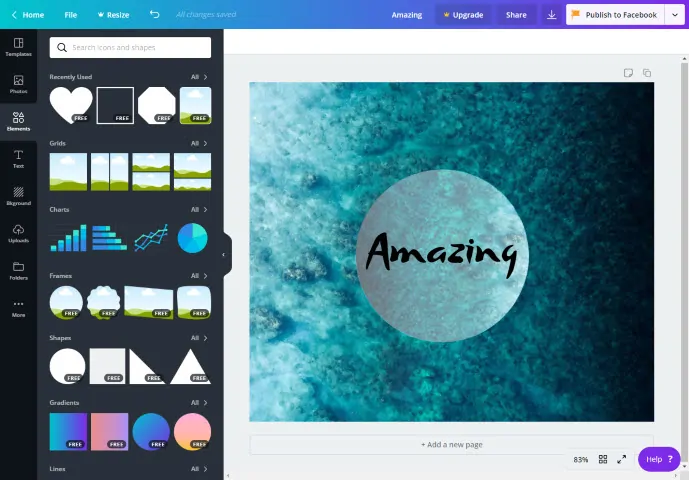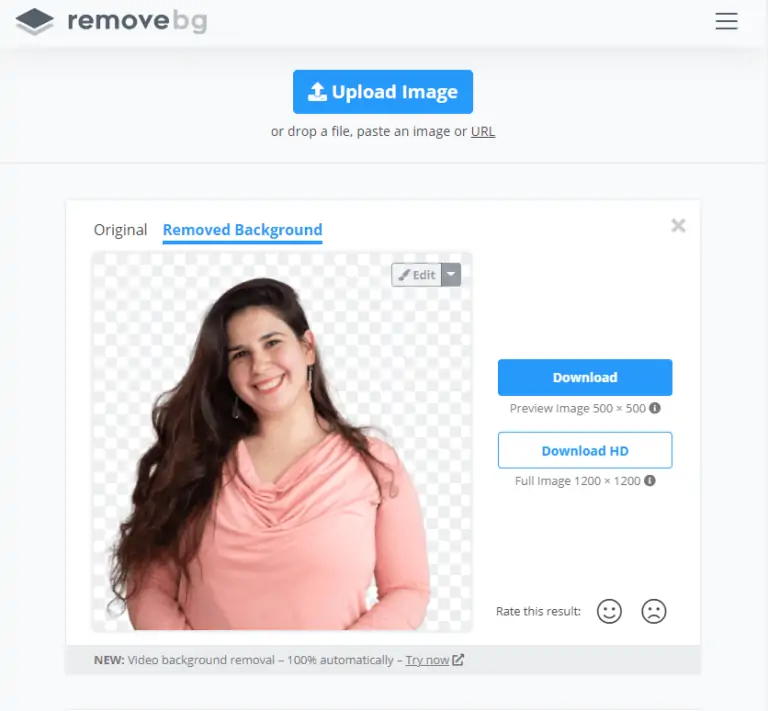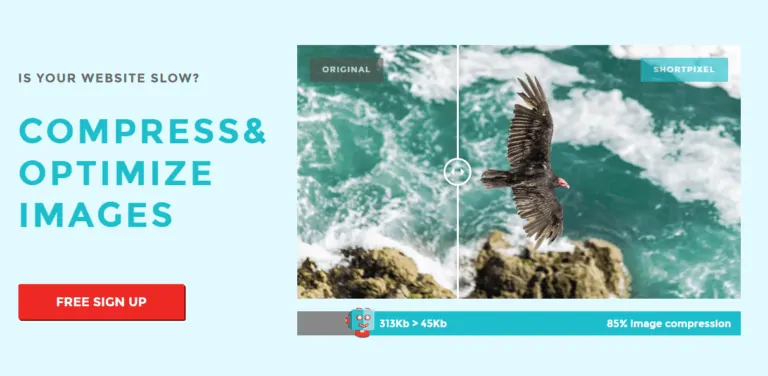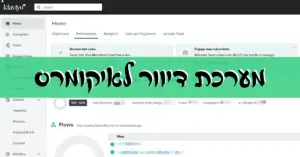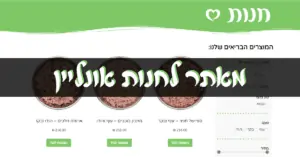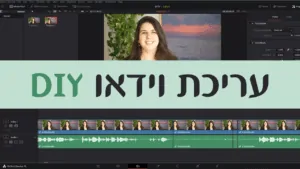חלק מהשיווק של העסק מבוסס על נראות. אתר אינטרנט מקצועי, תמונות טובות, בחירת צבעים. בדרך כלל ניעזר באנשי מקצוע, אבל יש דברים שאנחנו יכולים לעשות בעצמנו (אם אנחנו אוהבים את זה ואם יש לנו זמן פנוי).
אז איך מכינים תמונה לפייסבוק ולאתר האינטרנט של העסק? במאמר הבא אני משתפת בכלים איתם אני משתמשת להכנת התמונות שלי. השלב הראשון הוא צילום תמונה או בחירת תמונה ממאגר תמונות, לאחר מכן מעצבים את התמונה – מוסיפים לה אלמנטים, צורות וטקסט עם תשומת לב לצבעוניות של התמונה בעיצוב האלמנטים.
תוכן עניינים
תמונות
לצרכים השיווקים שלנו אפשר להשתמש בתמונות שלנו, תמונות אוירה הקשורות לעסק שלנו, או תמונות אסוציאציה. יש כמה אפשרויות עיקריות להשגת תמונות לעסק:
(1) תמונות שצילמנו בעצמנו
(2) תמונות ממאגרי תמונות (חינמיים או בתשלום)
(3) תמונות שצילם עבורנו איש מקצוע (תמונות שלנו או תמונות אוירה)
צילום תמונות
אנחנו יכולים לצלם בעצמנו תמונות אסוציאציה ותמונות אוירה של העסק. כדאי מאוד לצלם על רקע יפה. אני רכשתי כמה רקעים מהממים ייעודיים לצילום תמונות באלי-אקספרס ובארץ אצל יעל יניב ואיריס בן שושן. למעט הרקעים, אני משתמשת בצילום בפריטים ואביזרים שיש לי בבית ומסדרת אותם כך שהצבעים ישתלבו היטב.
אפשר לצלם עם מצלמה טובה, ואפשר גם לצלם ולערוך תמונות נהדרות דרך הפלאפון. צירפתי כאן כמה דוגמאות שאני צילמתי (ותמונה אחת של מאחוריי הקלעים) לשימוש בדף הפייסבוק ובבלוג:
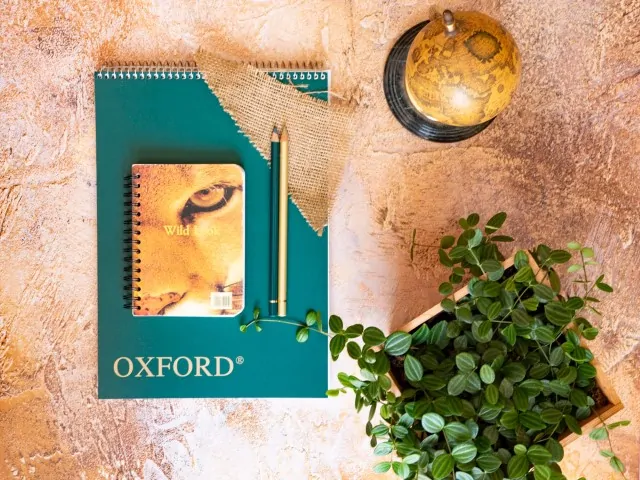





תמונות סטוק
ישנם מספר מאגרים של תמונות סטוק, חלקם בחינם (עם או בלי מתן קרדיט) וחלקם בתשלום. בכל מקרה תמיד לפני שימוש בתמונה שלא אתם צילמתם חשוב לבדוק את תנאי הרישיון ולהשתמש רק בתמונות המותרות לשימוש במסחרי (ולהקפיד על מתן קרדיט במידה וצריך).
המאגרים שאני משתמשת בהם:
- Freepik – תמונות רבות ללא תשלום (תמורת מתן קרדיט). ניתן גם לרכוש מנוי בתשלום ממש לא גבוה עם מבחר תמונות גדול יותר, ללא מתן קרדיט וללא הגבלה על כמות התמונות שניתן להוריד במסגרת המנוי. אני רוכשת בכל בלאקפריידי מנוי שנתי במבצע של כ-40 יורו, וגם יש לי מנוי במאגר האחות של אייקונים – Flaticon, שהוא מאוד שימושי ובאותו מחיר.
- Depositphotos – מאגר מוצלח מאוד של תמונות בתשלום. יש מדי פעם מבצעים של 100 תמונות ב-100 דולר לכל החיים (או ב-50 דולר לעיתים רחוקות יותר). אני רכשתי פעמיים ב-50$, כך שיש לי כ-200 תמונות, מהן השתמשתי אולי ב-10, כי אני מתקמצת על התמונות האלו ומעדיפה להשתמש ב-freepik שם אין הגבלה על כמות התמונות שאני יכולה להוריד (למעט הגבלה יומית). אם אתם טיפוסים כמוני, אולי לא כדאי שתעשו מנוי מהסוג הזה ;-).
- Pixabay ו-Unsplash – מאגרי תמונות חינמי (יש לבדוק רישיון שימוש ומתן קרדיט).

כלים להתאמת צבעים
לפעמים נרצה להתאים את האלמנטים שסובבים את התמונה (כיתוב על התמונה או עיצוב עמוד האינטרנט) לצבעוניות של התמונה ואז תעזור אם תהיה לנו פלטת צבעים כמו כאן:
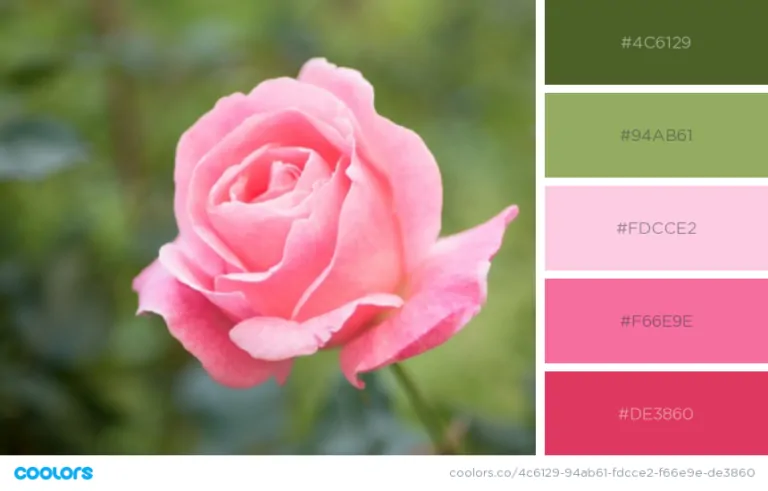
יש כמה דרכים להגדיר צבע דיגיטלי:
- RGB הדרך המוכרת – כמות צבע של אדום, ירוק וכחול. כל צבע מקבל מספר מ-0 ועד 255. כאשר כולם 0 – הצבע הוא שחור. כאשר כולם 255 – הצבע הוא לבן.
- HEX – רצף של 6 ספרות/אותיות המגדיר צבע מסויים.
- HSL – שילוב של גוון Hue, רוויה Saturation (הוספת אפור) ובהירות Luminance (הוספת לבן/שחור). זוהי בעצם דרך אחרת ונוחה יותר לייצג את RGB.
- HSB/HSV – דומה מאוד ל-HSL, רק כאן יש לנו Brightness (וגם הרוויה מעט שונה).
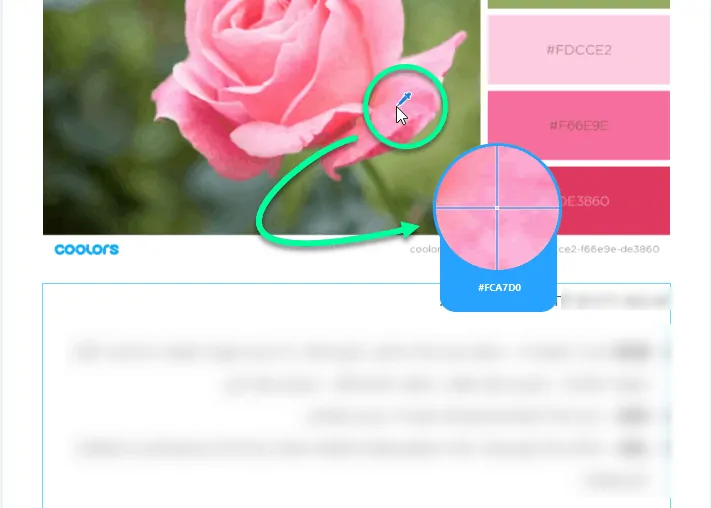
לאחר הדגימה מתקבל המסך הבא המציג את הצבע שנדגם והגדרתו ב-RGB, ב-HEX ו-HSV.
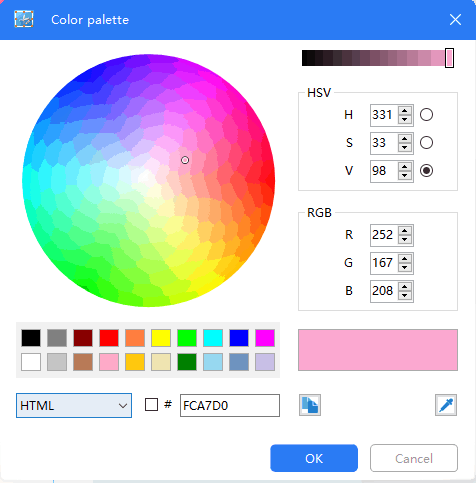
הוצאת צבעים מתוך תמונה
באתר https://coolors.co נוכל להעלות תמונה ולחלץ מתוכה את הצבעים השולטים בה (צפו בסרטון מתחת לפסקה). לאחר שנגרור את התמונה למסך והיא תיטען, תוצג לנו באופן אוטומטי פלטת צבעים רלוונטית. אפשר ללחוץ על כפתור ה-Auto כדי לחלץ פלטה חדשה ואפשר גם לבחור באופן ידני את הצבע הרצוי. לאחר שנלחץ על OK נקבל את פלטת הצבעים ואת הקוד של כל צבע. הממשק של Coolors מאפשר לנו לשחק עם הגוונים והצבעים עד שנמצא את הגוון המושלם:צבעים דומים וגוונים
ב͏אתר https://www.colorhexa.com נוכל להכניס קוד צבע ולקבל מידע מקיף ביותר על הצבע שבחרנו: צבעים משלימים, רצף גוונים והמון וואריציות:
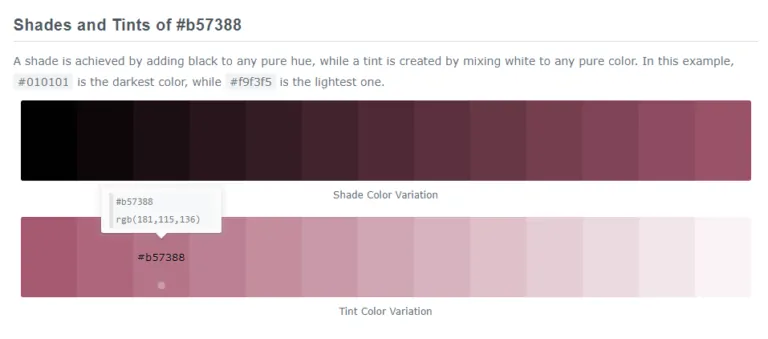
עיצוב תמונות
עיצוב ועריכת תמונות אונליין
האתר הפופלרי ביותר בישראל לעיצוב תמונות הוא Canva אבל יש עוד מגוון אתרים וכלים, לא כולם תומכים בעברית כמו קאנבה. האתרים מאפשרים עיצוב תמונות במסלול חינמי ופיצ'רים נוספים במסלול בתשלום. בעיצוב תמונה אנחנו עובדים על בד קאנבס ריק (כמו מצגת פאוורפוינט) ומוסיפים אליו תמונות, גרפיקות וטקסטים. אחרי שעיצבנו את התמונות אפשר להוריד אותן למחשב ולהשתמש בהן ברשתות החברתיות ובאתר האינטרנט.
חוץ מכל הפיצ'רים והדברים הנהדרים שיש באתרים האלו, אני אוהבת שקובץ הגלם, בו עורכים את התמונות, לא נמצא במחשב שלי. גם ככה המחשב עמוס בקבצים ובתמונות, ויותר כיף לי שזה אי שם בענן. בתוכנת illustrator שמאפשרת גם לעצב תמונות, נשמר קובץ הפרויקט במחשב ותופס מלא מקום. בעיצוב אונליין – אין את הבעיה הזו.
Canva
ל-Canva אפשר להעלות תמונות שלנו, להוסיף צורות, להוסיף טקסט, לשלוט בצבע, במיקום ובגודל של התמונות והאלמנטים וגם להשתמש בעיצובים מוכנים. אפשר להגדיר את שפת הממשק של Canva כעברית ואז יש שלל גופנים עבריים להשתמש בהם.
קנבה נוחה מאוד לשימוש ויש בה המון מסגרות לתמונות שמאפשרות לנו לשחק עם העיצוב. זה מה שאני הכי אוהבת בקנבה – את הרשתות והמסגרות (Masks) שמאפשרות לעשות קולאז' תמונות, לשלב כמה תמונות ביחד, או לעשות תמונה אחת עם חיתוכים מעניינים.
הגירסה בתשלום כוללת פיצ'ר של הסרת רקע מתמונה, מרחיבה את מגוון הגופנים בעברית ומאפשרת העלאת גופנים משלנו.
הסרת רקע מתמונות
remove.bg
remove.bg הוא אתר מעולה (וגם אפלקיציה) שמאפשר הסרת הרקע מתמונה בלחיצת כפתור. הוא עובד מעולה, אתם יכולים להצטלם על כל רקע, להעלות לשם את התמונה ולמחוק את הרקע.
הגירסה החינמית מאפשרת הורדה של התמונה ללא הרקע ברזולוציה נמוכה יחסית של כ-500 פיקסל (אבל עדיין סבבה כשמסתכלים על התמונה בטלפון) ואפשר לעשות גם מנוי בתשלום או לרכוש קרדיטים. יש להם גם פיצ'ר של הסרת רקע מוידאו שעדיין לא ניסיתי.
תוכנות עריכה
תוכנות עריכה במחשב
תוכנה כמו לייטרום, משתמשת בקבצי מקור של תמונות (raw) שמכילים הרבה מאוד מידע שאובד כאשר התמונה נשמרת כ-jpg ומאפשרת עריכה מקצועית של התמונות.
אפליקציות לעריכת תמונות בנייד
יש את תוכנת העריכה המובנית של המכשיר, בנוסף אני אוהבת את Snapseed החינמית, ולפעמים אני משתמשת ב touch-retouch שעולה ממש מעט ומאפשרת להסיר בקלות אלמנטים מהתמונה כמו קו חשמל ברקע.
העלאת תמונות לפייסבוק
כשמעלים תמונה עם טקסט עליה לדף פייסבוק עסקי, חשוב לפני ההעלאה לבדוק את התמונה בכלי הבדיקה של פייסבוק. פייסבוק מעניש תמונות בהן הטקסט תופס את רוב התמונה והחשיפה שלהן תהיה נמוכה יותר.
לוחצים על כפתור Upload או גוררים אליו תמונה, מחכים מספר שניות ומקבלים את התוצאה.
כך זה נראה כאשר התמונה מקבלת אישור:
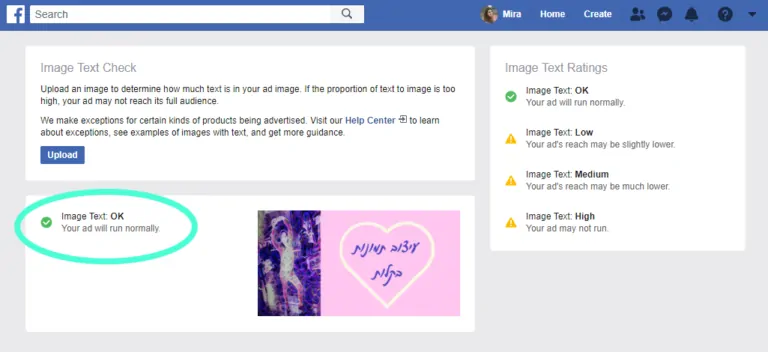
סוגי תמונות
האם אתם מבחינים בהבדל בין שתי התמונות הבאות? התמונה הימנית היא מסוג png ובה הטקסט ואלמנט הלב הלבן ברורים יותר מאשר בתמונה השמאלית שהיא מסוג jpg. שתי התמונות הועלו לאתר הזה וכווצו כדי שהאתר ייטען מהר יותר. כאשר מכווצים קבצי jpg שיש בהם טקסט, הטקסט יוצא קצת מטושטש.
כאן תוכלו לקרוא הסבר מפורט על ההבדלים בין שני סוגי הקבצים (באנגלית).
בתוכנת העריכה אפשר לבחור את סוג הקובץ בו תישמר התמונה – אם יש לכם טקסט או גרפיקה בתמונה, שמרו אותה כקובץ png. אם זו תמונה שהיא רק צילום – עדיף לשמור אותה כ-jpg.
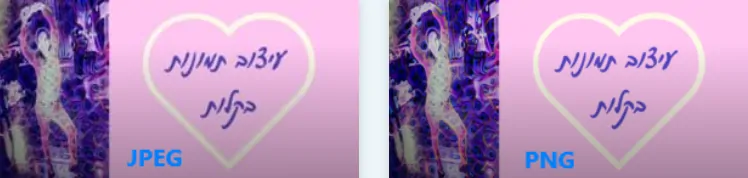
כיווץ תמונות באתר וורדפרס
כדי שאתר האינטרנט יטען מהר (והגולשים לא ינטשו בזמן שהם מחכים שהדף יטען) כדאי שמשקל התמונות באתר יהיה כמה שיותר קטן (בלי לפגוע באיכות התמונה). דרך מאוד נוחה לעשות זאת היא להשתמש בתוסף כיווץ תמונות.
אני משתמשת בתוסף Shortpixel שהוא מעולה ומאוד נוח לשימוש. הכיווץ יכול לקרות באופן אוטומטי ברגע שאתם מעלים את התמונה לאתר, או שאתם יכולים לבחור מתי ואילו תמונות לכווץ.
גופנים
גופנים מאפשרים לנו להוסיף עוד עניין לתמונות. הגופן הוא קובץ שאפשר להתקין במחשב ואז להשתמש בו בכל התוכנות שלנו. יש גופנים שמגיעים עם מערכת ההפעלה, ואפשר גם להוריד גופנים נוספים למחשב ולהשתמש בהם בעיצובים שלנו ובמסמכים שלנו (בהתאם לרישיון השימוש).
גופן מגיע עם סט של משקלים שמשפיעים על העובי של האות. אם בוורד יש לנו מצב רגיל ומצב Bold, אז המשקלים מאפשרים לנו טווח רחב יותר של עובי אות. לכן כשמורידים למחשב גופן (בחינם מגוגל או בתשלום ממעצבי גופנים) – ההורדה והתשלום מתבצעים לפי משקל.
אני טקסט במשקל ממש צר
אני טקסט במשקל בינוני
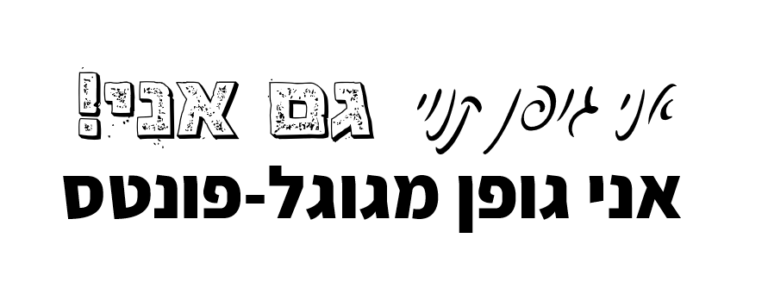
חשוב מאוד לא סתם להוריד גופן חינמי אלא לבדוק את המקור שלו, מי המעצב שלו ואיזה רישיון שימוש יש לו. האם הרישיון הוא לשימוש מסחרי או אישי? האם זה גופן בתשלום שהופץ ואסור להשתמש בו?
Google Fonts
Google Fonts הוא אתר מטעם גוגל בו אפשר להוריד למחשב בחינם אינסוף גופנים באנגלית, וגם לא מעט גופנים נהדרים בעברית. מומלץ מאוד. המערכת איתה אני עורכת את אתר האינטרנט הזה גם משתמשת בגופנים של גוגל.
אפשר לבחור בתפריט הצדדי באתר שפה "עברית" וכך לראות רק את הגופנים בעברית ואז לשנות את הטקסט והגודל כדי לראות איך נראה כל גופן. הגופן האהוב עליי של גוגל הוא אסיסטנט.
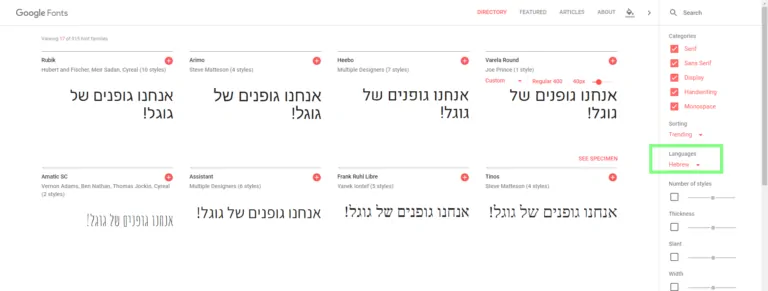
גופנים עבריים בתשלום
יש בארץ מספר חברות עיצוב ומעצבי גופנים עצמאיים שמוכרים גופנים עבריים בתשלום, רשימה חלקית:
- פונטביט – יש להם מאות גופנים והם מציעים חבילות גדולות כך שהמחיר לכל גופן (לכל משקל) הוא נמוך. מתאים לאנשי מקצוע בתחום העיצוב (ולי – כי אני מכורה).
- אאא – מציעים פונטים נהדרים בתשלום ומספר פונטים חינמיים שווים. ממש שווה להירשם לניוזלטר שלהם, כל יומולדת הם שולחים במתנה גופן ♥. חברת הבת שלהם פונטימונים מציעה עוד גופנים כיפים.
- הפונטון – גופנים מהממים של המעצב אלרון. שווה ממש להסתובב באתר המושלם שלו, לקרוא את המדריכים המצוינים ולהתרשם מהעיצובים הנפלאים והגופנים המושקעים.
- ליה ברץ – גופנים מושלמים 😍
שימו לב שיש רשיונות לשימוש במחשב ויש רשיונות אחרים (בתשלום נפרד) לשימוש בווב, באתר האינטרנט. אם רכשתם גופן עם רישיון לדסקטופ, אסור לכם (אלא אם נאמר אחרת על ידי יוצר הגופן) להעלות אותו לאתר האינטרנט שלכם ולהשתמש בו כגופן חי. מותר להשתמש בו בתמונות.
מאחלת לך עיצוב קל ויצירתי
מקווה שעזרתי לעשות לך סדר בנושא הזה של עיצוב תמונות ולהקל על ביצוע תפקיד המעצב הגרפי בעסק העצמאי שלך.